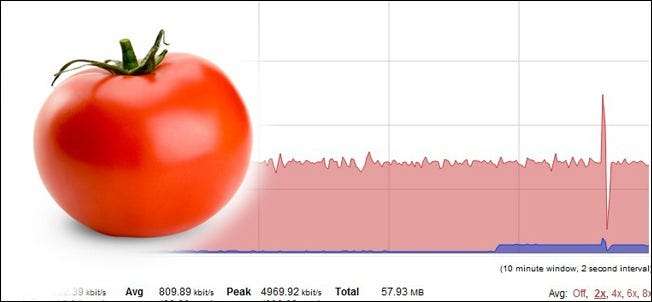
A aplicação dos limites de banda larga está aumentando. Se você recebeu uma carta de aviso de seu ISP ou está apenas curioso e quer ficar de olho nas coisas, este tutorial mostrará como você pode monitorar, registrar e economizar o uso de largura de banda com o Tomato.
O que você precisará
Para este tutorial, você precisará do seguinte:
- Um roteador executando o firmware aftermarket, Tomate .
- Um computador para acessar a GUI baseada na web do Tomato.
- Um compartilhamento de rede se você deseja salvar seus logs do roteador (recomendado).
Se você ainda não usa o Tomato, confira nosso guia para isso aqui para colocá-lo em funcionamento no seu roteador.
Habilitando o monitoramento de largura de banda
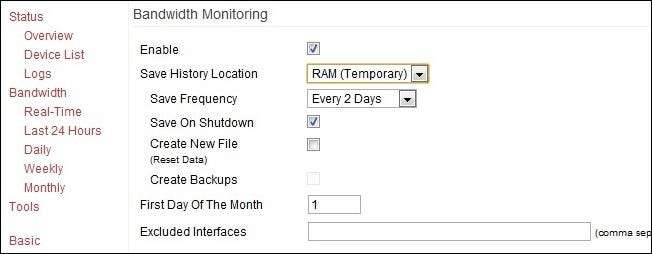
A primeira tarefa é ativar a funcionalidade de monitoramento no Tomato. Visite a GUI do seu roteador (normalmente disponível em sua LAN em 192.168.1.1) e navegue até Administração -> Monitoramento de largura de banda . Marque a caixa ao lado de Habilitar.
Abaixo da caixa Ativar, você encontrará um conjunto de opções, incluindo salvar o local do histórico, salvar a frequência e a designação do primeiro dia do mês.
Vamos dar uma olhada em Salvar histórico de localização. Para os interessados em armazenar registros de longo prazo, há várias opções no menu suspenso Salvar local do histórico. Para a maioria dos roteadores, você deve ver RAM (temporária), NVRAM, JFFS2, CIFS1, CIFS2 e Caminho personalizado. O que são essas coisas e quais são os pontos positivos e negativos de usá-las?
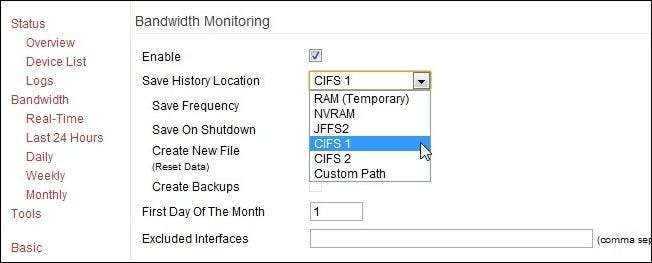
RAM (temporário): O lado positivo de usar a RAM é que é rápido e você não precisa configurar nada. A desvantagem é que você perde todos os seus dados quando o roteador é desligado ou travado. Conforme o log fica muito grande, a extremidade final do log é cortada.
NVRAM: A memória de acesso aleatório não volátil a bordo do roteador. Isso é simplesmente RAM que retém os dados quando a energia é desligada. É ligeiramente melhor do que a velha RAM por causa desse recurso, mas não muito. Você obtém os benefícios da RAM com um risco reduzido de perda de dados.
JFFS2: O Journaling Flash File System é uma parte da NVRAM formatada especificamente para gravação de arquivo. Ainda não é muito grande, mas para registro mês a mês deve ser adequado. O problema com a NVRAM / JFFS2 é que nenhum dos sistemas foi projetado para gravação frequente. Não faz sentido desgastar prematuramente um componente do roteador quando existem alternativas, como CIFS.
CIFS 1/2: O Tomato tem um pequeno cliente CIFS (Common Internet File System) integrado. Essencialmente, isso permite que o Tomato acesse um compartilhamento Samba / Windows Share e monte-o como uma unidade. Se você deseja arquivar seus logs sem se preocupar em ficar sem espaço, esta é a sua melhor opção. Ele requer configuração mínima, que analisaremos na próxima seção.
Caminho personalizado: Isso simplesmente permite que você crie um diretório customizado dentro do JFFS2 para seus arquivos de log. Não é realmente necessário, a menos que você esteja usando ativamente o JFFS2 para algo e realmente gostaria de um diretório personalizado para manter as coisas organizadas e organizadas.
Quanto às outras configurações que você encontrará no Monitoramento de largura de banda:
Salvar frequência: Indica com que freqüência o Tomato salvará os logs. Se você estiver usando a RAM, essa configuração realmente não importa. Se você estiver usando qualquer uma das opções de armazenamento como JFFS2 / CIFS, isso permite que você defina a frequência com que os logs são salvos. Quanto mais alta a frequência de salvamento, menor a chance de você perder dados devido a uma queda de energia ou alguma outra interrupção do roteador.
Salvar ao desligar: Exatamente como parece, se você (ou um aplicativo) enviar o sinal de desligamento para o Tomato, ele salvará os registros primeiro.
Criar novo arquivo: Limpa seu arquivo atual e cria um novo. Às vezes, quando você alterna os locais de salvamento (como mover de RAM para CIFS), é necessário criar um novo arquivo para que os novos arquivos sejam salvos corretamente.
Crie backups: Novamente, exatamente como parece. Gerará relatórios de backup em seu diretório de download especificado. Além dos registros regulares salvos, você terá arquivos correspondentes com uma extensão .BAK.
Primeiro dia do mês: O padrão de 1 deve ser adequado, a menos que o seu ISP registre no meio do mês ou algo estranho como isso.
Se você optou por armazenar seus arquivos em um compartilhamento de rede via CIFS (e é altamente recomendável que você faça), você precisará configurar o cliente CIFS antes de prosseguir.
Habilitando Cliente CIFS do Tomato
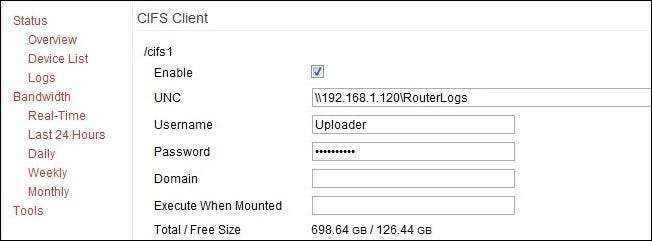
Para salvar em um compartilhamento de rede, você precisa habilitar o cliente CIFS. Navegar para Administração -> Cliente CIFS .
No menu do cliente CIFS, verifique o Habilitar caixa sob / cifs 1 . Preencha as seguintes informações:
UNC: O endereço IP de sua fonte de compartilhamento de rede e o diretório, ou seja, \\ 192.168.1.120 \ RouterLogs - não use o nome da fonte na rede, use o IP .
Usuário senha: Você pode usar uma conta existente que tenha acesso ao compartilhamento de rede ou criar uma nova conta (na máquina host) apenas para o roteador usar. De qualquer forma, você precisa de um login e uma senha. Algumas pessoas relatam sucesso usando a conta de Convidado e apenas inserindo uma sequência de pressionamentos de teclas aleatórios para a senha (o cliente CIFS insiste em que haja uma senha no slot de senha). A documentação oficial do Tomato não recomenda isso.
Domínio: Geralmente pode ser deixado em branco; se o computador estiver em um domínio real, pode ser necessário preenchê-lo com o nome de domínio apropriado.
Executar quando montado: Isso permite que você execute scripts no sistema operacional Linux do roteador quando uma unidade remota é montada. Para nossos propósitos, deixe em branco.
Depois de preencher todas as suas informações, clique em Salvar na parte inferior. A montagem deve demorar um ou dois minutos (talvez até mais de 5 minutos), mas então você deverá ver os dados da unidade listados no slot de tamanho total / livre. Se ele falhar na montagem, verifique sua senha, certifique-se de que a conta que você está usando tem acesso a esse diretório (e pode escrever nele) e, se você bater em uma parede, crie um diretório de compartilhamento totalmente novo. Tivemos um problema com o Windows Home Server não querendo conceder acesso a um diretório que já fazia parte da estrutura de compartilhamento WHS (o // Servidor / Público / pasta), então criamos um novo compartilhamento de raiz // Servidor / Roteadores e todos nossos problemas com a criação do CIFS desapareceram.
Depois de criar o CIFS e montá-lo com sucesso, volte para a seção Monitoramento de largura de banda e altere o local de salvamento para CIFS 1.
Monitoramento em tempo real com o Tomato
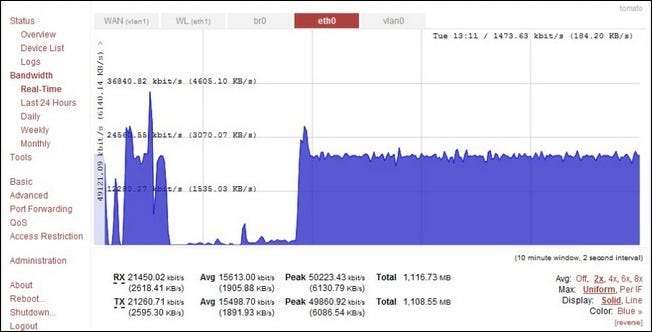
Agora que temos o registro e o salvamento desses registros bloqueados, vamos dar uma olhada em como você pode usar o Tomato para monitorar sua largura de banda em tempo real e rapidamente verificar quantos dados você usou no dia anterior, semana e mês.
Navegar para Largura de banda no menu à esquerda na GUI do Tomato. A visualização padrão é em tempo real e deve ser semelhante à imagem acima. Você pode ver todo o tráfego de uma só vez ou apenas uma parte dele clicando nas guias na parte superior do gráfico. Aqui está o que essas guias representam:
WAN (vlan1): Este é o tráfego que entra e sai da porta WAN / Banda larga em seu roteador. Se o seu roteador estiver conectado diretamente ao seu modem de dados, esta é a melhor maneira de ver exatamente quanto você está fazendo download e upload.
WL (Lyth 1): Este é o seu tráfego de Wi-Fi. Aqui você pode ver todas as atividades de dados acontecendo dentro de sua rede na banda Wi-Fi. Geralmente, você só verificará isso se estiver tentando localizar um problema em um dispositivo Wi-Fi ou se suspeitar que alguém está usando seu Wi-Fi.
br0: Esta é a conexão de ponte entre as portas WAN e LAN. Assistir isso mostra o tráfego total no roteador, incluindo o tráfego Wi-Fi, conexões Ethernet com fio e para a Internet. Esta guia oferece uma visão tão ampla que é difícil de entender.
eth0: Esta guia mostra todo o tráfego de hardwire que inclui as portas locais e a porta WAN com o tráfego da Internet.
vlan0: Não é realmente uma LAN, por assim dizer, apesar da parte “lan” do nome. Mostra as portas com fio, o tráfego da Internet e o tráfego interno. Se você quiser ver o tráfego da Internet (os dados que está enviando e baixando) e também os dados que estão sendo movidos pela rede interna ao mesmo tempo, use esta visualização. É útil ver que um grande volume de dados está chegando e para onde está indo.
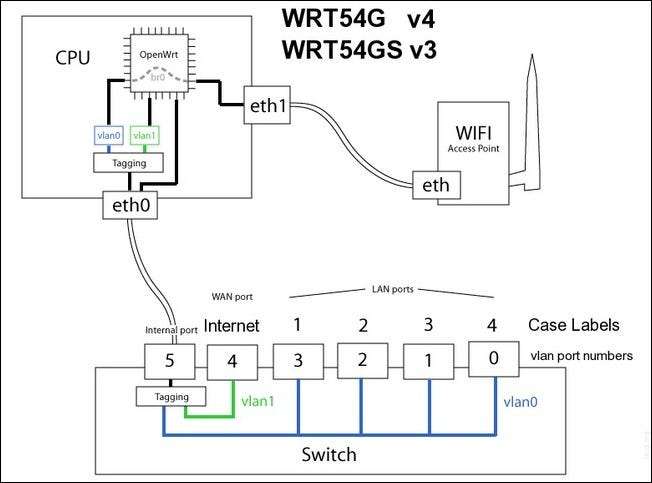
O diagrama acima destaca a configuração interna e a estrutura de nomenclatura para uma linha de roteadores Linksys populares e deve ajudá-lo a visualizar melhor o que está acontecendo com cada guia de monitoramento.
Além do monitoramento em tempo real, você também pode ver o dia, a semana e o mês anteriores. Essas visualizações são muito menos coloridas e simplesmente fornecem os números em sua escala preferida (KB, MB ou GB).
Agora que terminamos o tutorial, temos um roteador que registra ativamente nosso consumo de largura de banda, exibe nosso uso em tempo real e arquiva os registros em um compartilhamento de rede para backup e análise posterior. Tem uma pergunta ou um truque do roteador? Vamos ouvir sobre isso nos comentários.







